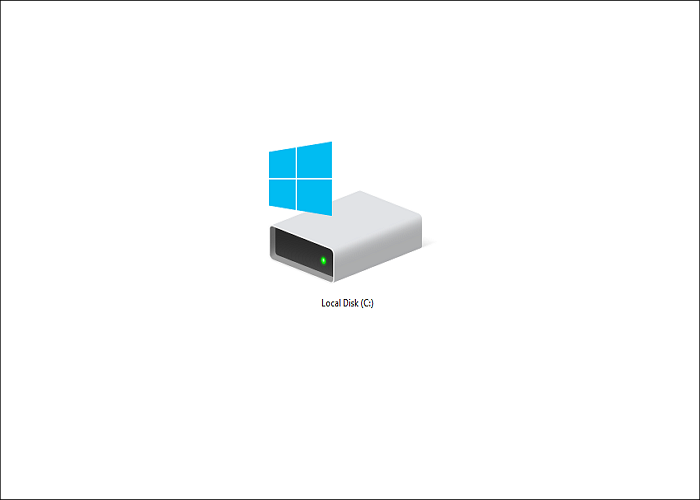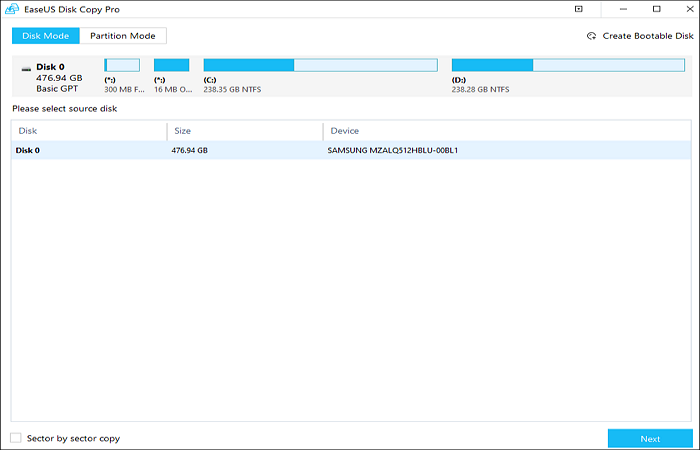Hauptinhalt
Hauptinhalt
- User Fall
- "Ich hoffe, dies ist der richtige Ort für diese Frage. Ich habe ein Dual-SATA-Festplattendock, das auch die Möglichkeit bietet, das/die angeschlossene(n) SATA-Laufwerk(e) ohne einen PC zu klonen... und ich benutze es ziemlich regelmäßig. Heutzutage haben mehr PCs NVMe-Laufwerke, und ich versuche, den besten Weg zum Klonen dieser Laufwerke zu finden. Es macht mir nichts aus, ein bisschen Geld auszugeben, wenn ich weiß, dass es funktioniert und zuverlässig ist. Ich habe mir überlegt, mir ein paar NVMe-zu-SATA-Konverter zu besorgen und die NVMe-Laufwerke einfach an den SATA-Cloner anzuschließen, den ich derzeit habe... würde das überhaupt funktionieren? Auf diese Weise sollte ich in der Lage sein, SATA auf NVMe zu klonen und umgekehrt, richtig? Alle Gedanken und Empfehlungen sind willkommen."
Dieser Anwendungsfall ist einer von vielen, die einen sicheren und zuverlässigen NVMe Duplikator suchen. NVMe-Duplikatoren sind diese Geräte, mit denen Sie Dateien von einem Laufwerk auf ein anderes kopieren können. Einige erfordern Computer, andere nicht.
Daher sind sie nicht immer zuverlässig. Der beste NVMe-Duplikator ist derjenige, der es Ihnen ermöglicht, alles zu replizieren - einschließlich der Partitionstabelle, der Dateitypen, der Partitionsspeicherung usw. Dieser Duplizierer muss kein physisches Gerät sein, sondern kann eine Software sein, mit der Sie dies ebenso gut tun können.

In diesem Artikel werden wir verstehen, was ein NVMe-Duplikator ist und was der Unterschied zwischen diesem und einer NVMe-Klon-Software ist. Wir werden sie auch kurz vergleichen, um eine bessere Alternative, EaseUS Disk Copy, zu finden - also los geht's.
Ein Überblick über NVMe
NVMe oder Nonvolatile Memory Express ist der primäre Verbindungstyp für Flash-Geräte wie Solid-State-Laufwerke. Diese NVMe-SSDs haben eine sehr kompakte Größe und werden in der Regel an einen M.2-Anschluss angeschlossen, der normalerweise in der Hauptplatine selbst oder einer PCI-e-Erweiterungskarte untergebracht ist.

Heutzutage gibt es verschiedene Generationen von NVM Express, und die gängigsten sind PCIE 3.0 und PCIE 4.0. Beide Generationen von NVMe-Laufwerken bieten eine unglaubliche Geschwindigkeit - daher ist es viel einfacher, sie zu duplizieren als herkömmliche SSDs oder Festplattenlaufwerke. Deshalb wird das empfohlen:
- Sie verwenden zwei NVMe-Laufwerke derselben Marke zum schnellen Kopieren;
- Wenn Sie es sich leisten können, sollten Sie sich für NVMe 4.0 entscheiden, um die beste Leistung auf den neuesten Motherboards zu erhalten;
- Finden Sie ein USB-Dock, das NVMe 3x4 und Gen 4.0 unterstützt;
- Und verwenden Sie die richtige Software, um die Dateien von einem NVMe zum anderen zu kopieren.
Wenn Sie sich diese vier Punkte merken, wird es viel einfacher sein, den NVMe Duplikator einzusetzen und Ihre SSD von einem Gerät auf ein anderes zu replizieren.
NVMe-SSD-Klon-Software vs. NVMe-Duplikator
NVMe SSD Klon Software ist eine Art von Programm, das es Ihnen ermöglicht, ein Gerät auf ein anderes zu replizieren. Für eine NVMe-SSD-Klon-Software benötigen Sie nicht unbedingt zwei NVMe-Laufwerke desselben Herstellers, Speichertyps oder sogar derselben Generation.
Software eignet sich viel besser für die Duplizierung von NVMe-Speicher, da sie viel mehr Spielraum bietet und die Duplizierung zwischen zwei sehr unterschiedlichen Geräten ermöglicht. Auf der anderen Seite haben Sie einen NVMe-Duplikator oder eine Cloner-Dockingstation.
Dies ist eine externe Hardware, mit der Sie zwei gleiche NVMe-Geräte an den PC anschließen können. Es gibt Docking-Stationen, die an verschiedene NVMe-Geräte angeschlossen werden können, aber sie können etwas kostspielig sein. Deshalb wird empfohlen, dass Sie NVMe-SSD-Klon-Software anstelle von Duplizier-Hardware verwenden. Hier sind ein paar Gründe dafür:
NVME SSD Klonen Software
- Sorgt für eine schnellere Übertragung auf verschiedenen NVMe-Marken, Speichern und Gen-Typen
- Ermöglicht das Klonen von Daten auf ein anderes NVMe-Laufwerk
- Ermöglicht die Verwendung von Docking-Stationen oder zwei Motherboard-NVMe
- Bietet gleiche Geschwindigkeit für beide Übertragungsarten
Externer NVME-Duplikator/Docking-Gerät
- Benötigt keinen PC
- Die meisten Duplizierer kopieren nur auf dieselben NVMe-Laufwerke (Marke, Speicher, Gen-Typ)
- Sie ist nicht gerade nachsichtig oder flexibel in der Anwendung
- Es kann ein bisschen teuer sein
Daher können Sie sehen, dass die Verwendung von SSD-Klon-Software für Ihr NVMe-Laufwerk heute die beste Option ist. Welche NVMe-SSD-Klon-Software sollten Sie also verwenden? Lassen Sie uns weiterforschen, um das herauszufinden.
Beste NVMe SSD Klon Software - EaseUS Disk Copy
Die beste Software, die Sie im Jahr 2023 für das NVMe-Klonen verwenden können, ist EaseUS Disk Copy. Es ist ein Tool zum Kopieren, Verwalten, Erstellen von Backups und zum nahtlosen Übertragen von einem Speichergerät auf ein anderes. Es verfügt über Migrations-, Klon- und Replikationsfunktionen, die es Ihnen ermöglichen, Ihre Geräte mühelos von einem zum anderen zu duplizieren. Falls Sie NVMe auf NVMe SSD klonen möchten, können die das Tool verwenden. Hier können Sie die kostenlos herunterladen:
Was macht es also zum besten NVME-Duplikator-Tool, das Sie heute verwenden können? Hier sind ein paar Gründe:
- Klonen von zwei NVMe-SSDs - unabhängig von Typ, Speicher oder Generation
- Upgrade von SSD auf M,2 SSD ohne Risiko für Daten
- Klonen Sie Ihre HDD/SSD auf eine neuere NVMe-Generation
- Migration von Windows 10/11 - keine Installation erforderlich
- Kopieren Sie alle erforderlichen Daten auf ein externes Laufwerk
- Vollständige Sicherungs- und Wiederherstellungsoptionen
Dies sind einige der besten Eigenschaften dieses unglaublich nützlichen Tools. Es ermöglicht Ihnen, jede einzelne Datei, einschließlich Systemdateien, mit wenigen Klicks von einer NVME-SSD auf eine andere zu kopieren. Dieses Maß an Duplizierung ermöglicht es Ihnen, sicherzustellen, dass Sie kein Kilobyte an Daten während des Prozesses auflisten.
Wenn Sie Windows 10/11 auf einem älteren Speichergerät installiert haben, können Sie es außerdem einfach auf eine neuere GPT-basierte Partition auf einem NVME verschieben. Diese Faktoren machen es zur besten NVME-Duplikator-Software, die Sie heute verwenden können.
NVMe auf NVMe SSD klonen mit NVMe-Klonen-Software
Wenn Sie sich fragen, wie Sie dieses Tool zum Klonen von NVME-SSDs verwenden, wird Ihnen dieser Abschnitt genau das zeigen. Sie können Ihr NVME direkt an das Motherboard Ihres PCs/Laptops oder über eine Dockingstation anschließen. Es wird jedoch empfohlen, sie intern anzuschließen, um eine optimale Geschwindigkeit zu gewährleisten.
Sobald Sie dies getan haben, müssen Sie die folgenden Schritte befolgen:
Aktivieren Sie EaseUS Disk Copy für einen reibungslosen Prozess des Kopierens oder Klonens von Festplatten.
1. Laden Sie EaseUS Disk Copy herunter, installieren Sie es und starten Sie es auf Ihrem PC.
Klicken Sie auf Festplatte Modus und wählen Sie den Quelldatenträger aus, den Sie kopieren oder klonen möchten. Klicken Sie auf Weiter, um fortzufahren.
2. Wählen Sie das Ziellaufwerk, auf das Sie das alte Laufwerk klonen/kopieren möchten, und klicken Sie auf Weiter, um fortzufahren.
Klicken Sie auf OK, um zu bestätigen, wenn das Programm Sie auffordert, die Daten auf der Zielfestplatte zu löschen.
3. Prüfen und bearbeiten Sie das Diskettenlayout als Die Festplatte automatisch anpassen, Als die Quelle kopieren oder Festplatten-Layout bearbeiten.
Die automatische Anpassung des Datenträgers wird empfohlen.
- Mit der Option Kopieren als Quelle wird das gleiche Layout der Partitionen auf der Quellplatte auf die Zielplatte kopiert/geklont.
- Mit Festplattenlayout bearbeiten können Sie die Größe der Partition auf der Zielfestplatte manuell ändern oder verschieben.
- Wenn Ihr Ziellaufwerk ein SSD-Laufwerk ist, denken Sie daran, die Option Check the option if the target is SSD zu markieren.
Klicken Sie auf Fortfahren, um den Vorgang des Klonens oder Kopierens von Festplatten jetzt zu starten.
Wenn Sie eine NVMe SSD auf SATA SSD klonen möchten, kann Ihnen dieser Beitrag helfen, es besser zu verstehen.
FAQs zum besten NVMe-Duplikator
1. Kann man ein NVMe-Laufwerk klonen?
Ja, Sie können ein NVMe-Laufwerk klonen. Allerdings benötigen Sie dazu eine Docking-Station/Duplikator, was ein teures Gerät sein kann. Deshalb wird empfohlen, eine NVME-SSD-Klon-Software wie EaseUS Disk Copy zu verwenden, um das Klonen erschwinglich und mühelos zu machen.
2. Wie klone ich eine 2,5 SSD auf NVMe M.2?
Sie benötigen eine Software zum Klonen von NVME-SSDs, wie z. B. EaseUS Disk Copy, um sicherzustellen, dass der Kopiervorgang ohne Probleme verläuft. Dieses Tool wird verwendet, um einen Speichertyp auf einen anderen zu kopieren, da es ein einfaches Kopieren gewährleistet, ohne den gleichen Speichertyp verwenden zu müssen.
3. Wie kann ich eine Windows 10-Festplatte auf NVMe klonen?
Verwenden Sie die Funktion zum Klonen von Windows-Partitionen von EaseUS Disk Copy. Diese Migrationsfunktion ermöglicht es Ihnen, die Dateien zu kopieren, ohne wichtige Daten zu verlieren, und sie verschiebt das Windows/OS auf ein anderes Gerät - einschließlich der Boot-Informationen.
War diese Seite hilfreich? Ihr Support ist uns wirklich wichtig!

EaseUS Disk Copy
EaseUS Disk Copy ist leistungsstarkes aber sehr einfach zu bedienendes Tool zum Klonen und Migrieren von HDDs/SSDs. Das Tool ermöglicht Ihnen, ein Systemlaufwerk schnell und einfach auf eine neue Festplatte (oder eine neu installierte SSD) zu migrieren, wobei nur ein Minimum an Konfiguration erforderlich ist.
-
Aktualisiert von
Technik-Freund und App-Fan. Mako schreibe seit März 2016 für die Leser von EaseUS. Er begeistert über Datenrettung, Festplattenverwaltung, Datensicherung, Datenspeicher-Optimierung. Er interssiert sich auch für Windows und andere Geräte. …Vollständige Bio lesen -
Geschrieben von
Nach seinem Medientechnik-Studium entschloss sich Markus dazu, als ein Software-Redakteur zu arbeiten. Seit März 2015 bei EaseUS Tech Team. Er hat sich auf Datenrettung, Partitionierung und Datensicherung spezialisiert. …Vollständige Bio lesen
EaseUS Disk Copy

Professionelles Tool zum Klonen der Festplatten, der Partitionen und anderer Datenträger.
Hot-Artikel
-
29 Dezember 2023
![]()
-
01 Januar 2024
![]()
-
19 Oktorber 2023
![]()
-
19 Oktorber 2023
![]()
-
23 Januar 2024
![]()
-
29 Dezember, 2023
![]()
-
29 Dezember, 2023
![]()
-
29 Dezember, 2023
![]()
Interessante Themen